
Cada internauta é diferente e tem seus próprios hábitos e formas de se organizar. O Opera, como outros navegadores, entendeu bem isso. É por isso que o software permite uma personalização da página inicial que vai desde as cores do papel de parede até a exibição de seus sites favoritos, através da escolha de opções da barra lateral.
Existem várias maneiras de modificar sua página inicial, a mais simples não é fazer tudo desde as configurações, que agrupam e misturam muitas informações, mas sim ir especificamente para um menu de acordo com suas necessidades. Apresentamos as diferentes manipulações neste tutorial dedicado a explicar como configurar corretamente o Opera.
Altere a aparência da sua página inicial do Opera
- Vejo você no Fácil configuração do seu navegador clicando no ícone dedicado no canto superior direito da tela.
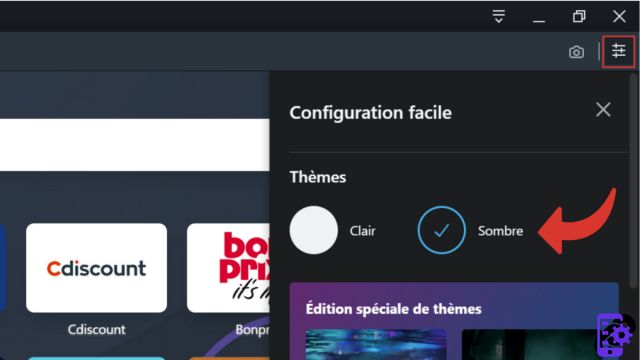 Neste painel, você pode alterar o tema, ou seja, optar por colocar escuro em vez de Claro para as diferentes barras da página inicial: barra de pesquisa, barra lateral e abas, mas também para o papel de parede.
Neste painel, você pode alterar o tema, ou seja, optar por colocar escuro em vez de Claro para as diferentes barras da página inicial: barra de pesquisa, barra lateral e abas, mas também para o papel de parede. - Role levemente no painel para alterar o papel de parede ou aplicar uma edição especial de temas. Desta vez, esses temas correspondem a imagens que incluem animações.
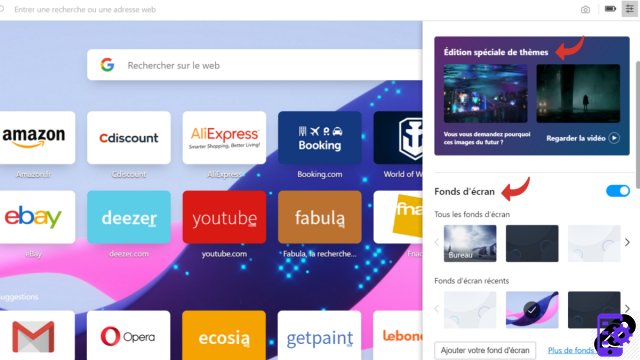
- Por fim, você pode personalizar a página inicial escolhendo, por exemplo, exibir notícias ou até mesmo a barra de favoritos. Para fazer isso, desça um pouco mais e marque ou desmarque as propostas na lista apparence.
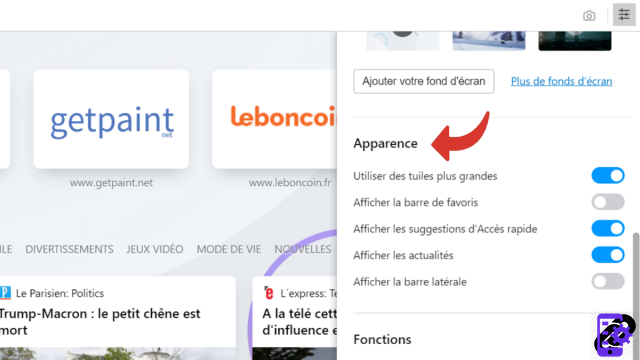
Gerenciar barra lateral do Opera
- Clique no pequeno ícone de reticências na parte inferior da barra lateral. Você pode escolher os elementos que deseja que apareçam nesta barra e aqueles que prefere remover, simplesmente clicando neles.
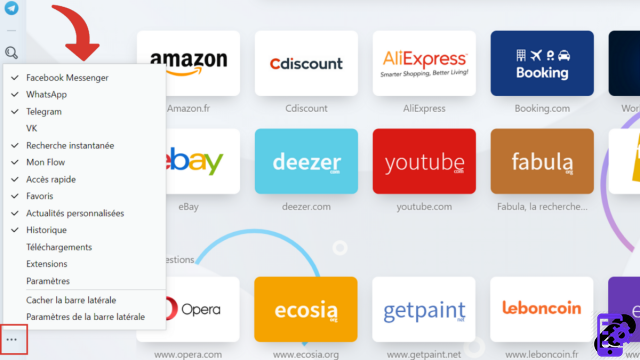 Nota: Se um símbolo for colocado na frente do elemento, ele ficará visível na barra.
Nota: Se um símbolo for colocado na frente do elemento, ele ficará visível na barra. - Você também pode optar por não exibir esta barra clicando em Ocultar a barra lateral.
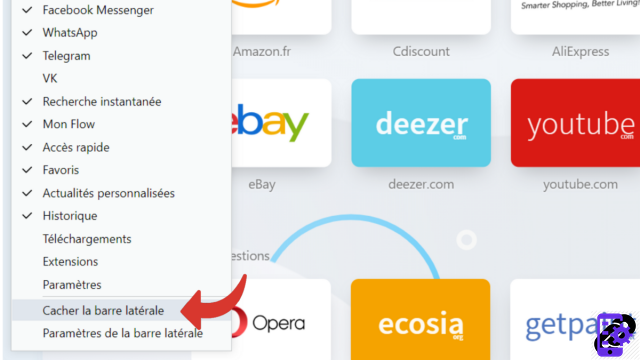
Usar uma página da Web como página inicial
- Vá para o menu do seu navegador clicando no símbolo vermelho deoperar no canto superior esquerdo da tela. Então escolha configurações.
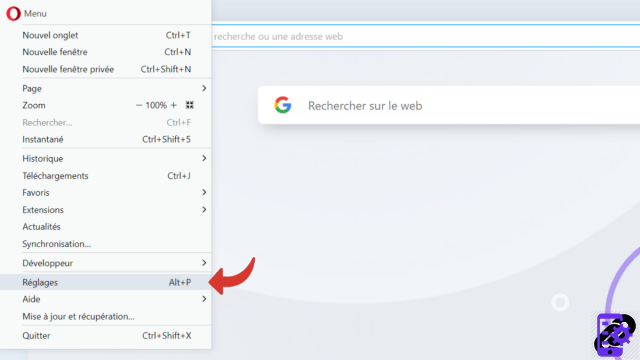
- Você está na seção básico parâmetros. Role para baixo até o final da página para chegar à menção Na inicialização, onde você pode escolher as opções que mais lhe agradam marcando ou desmarcando as propostas.
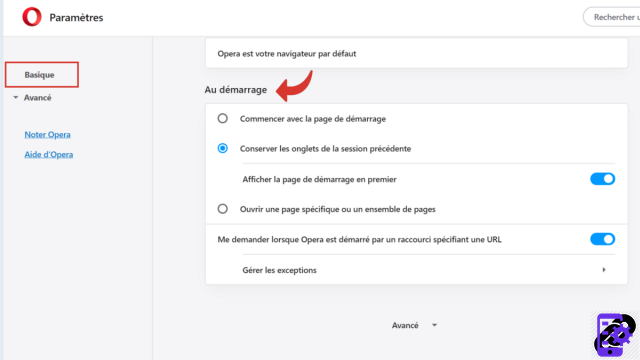
- Para instalar uma nova página da Web que aparecerá na inicialização, selecione Abra uma página específica ou um conjunto de páginas em seguida, clique Adicionar uma nova página.
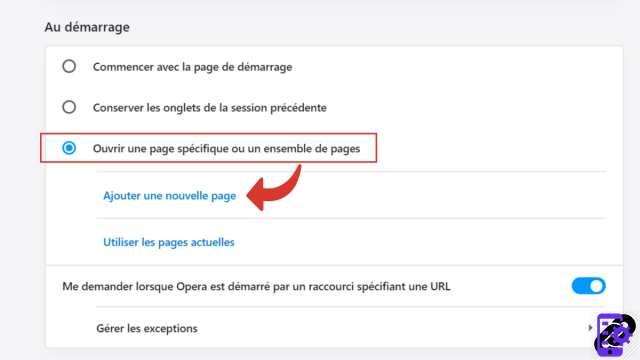
- Insira o URL da página que deseja instalar ou faça uma cópia do endereço (abrindo a página em uma nova guia) e cole-o na caixa fornecida, antes de validar clicando em adicionar.
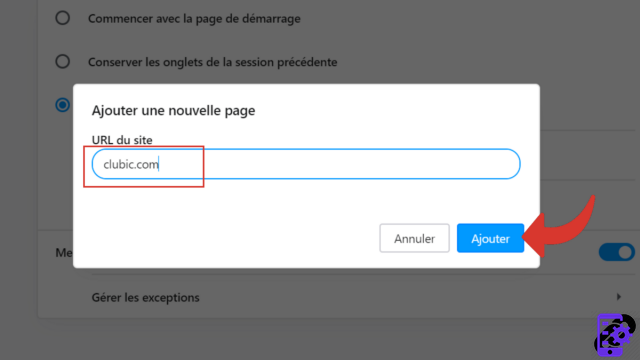
A nova página é salva e aparecerá na próxima vez que você abrir uma nova janela do Opera.
Importante : A aparência da página inicial também pode ser modificada na parte superior da seção Básica. O risco é se perder um pouco porque também existem vários elementos que não dizem respeito à página inicial.
Personalize mais especificamente a página inicial no Opera
- Vejo você novamente em Menu para selecionar o botão configurações.
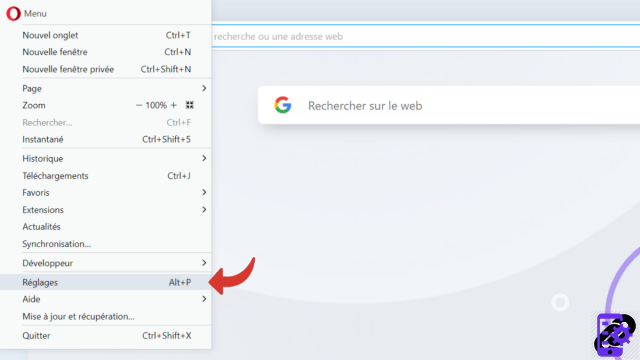
- Assim que a página abrir, clique em avançado no painel esquerdo, em seguida, em navegador.
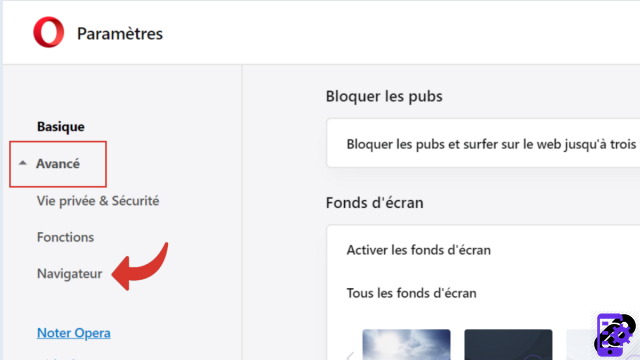
- Você chegará diretamente na seção Página inicial. Marque e/ou desmarque os itens da lista para personalizar a página inicial como desejar.
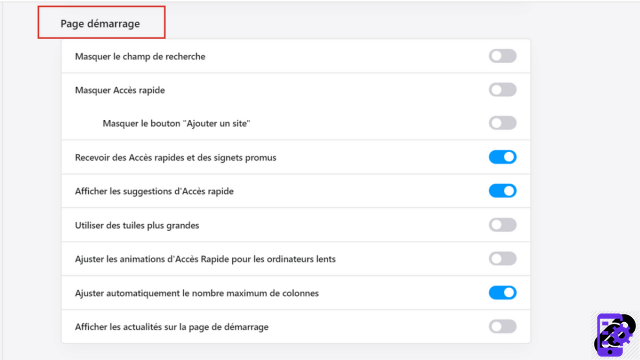
Importante : Você encontrará as opções do jogo apparence configuração rápida, mas também novos elementos que complementarão suas preferências.
Se você quiser remover todas as suas personalizações e retornar à página inicial padrão, poderá redefinir o Opera. Tenha cuidado, porém, a redefinição restaura todas as configurações, não apenas as personalizações da página inicial.
Para saber: para acessar as configurações você também pode usar o atalho de teclado Alt + P.
Encontre outros tutoriais para ajudá-lo a configurar o Opera corretamente:
- Como faço para remover um dispositivo sincronizado da minha conta Opera?
- Como criar e sincronizar uma conta Opera?
- Como sincronizar suas configurações no Opera?
- Como ativar ou desativar a sincronização da minha conta no Opera?
- Como instalar um tema no Opera?
- Como atualizar o Opera?
- Como jogar ópera em francês?
- Como faço para definir o Opera como meu navegador padrão?
- Como remover o Yahoo do Opera?
- [artigo:860149
- Como mudar o mecanismo de busca no Opera?
- Como reiniciar o Opera?

























